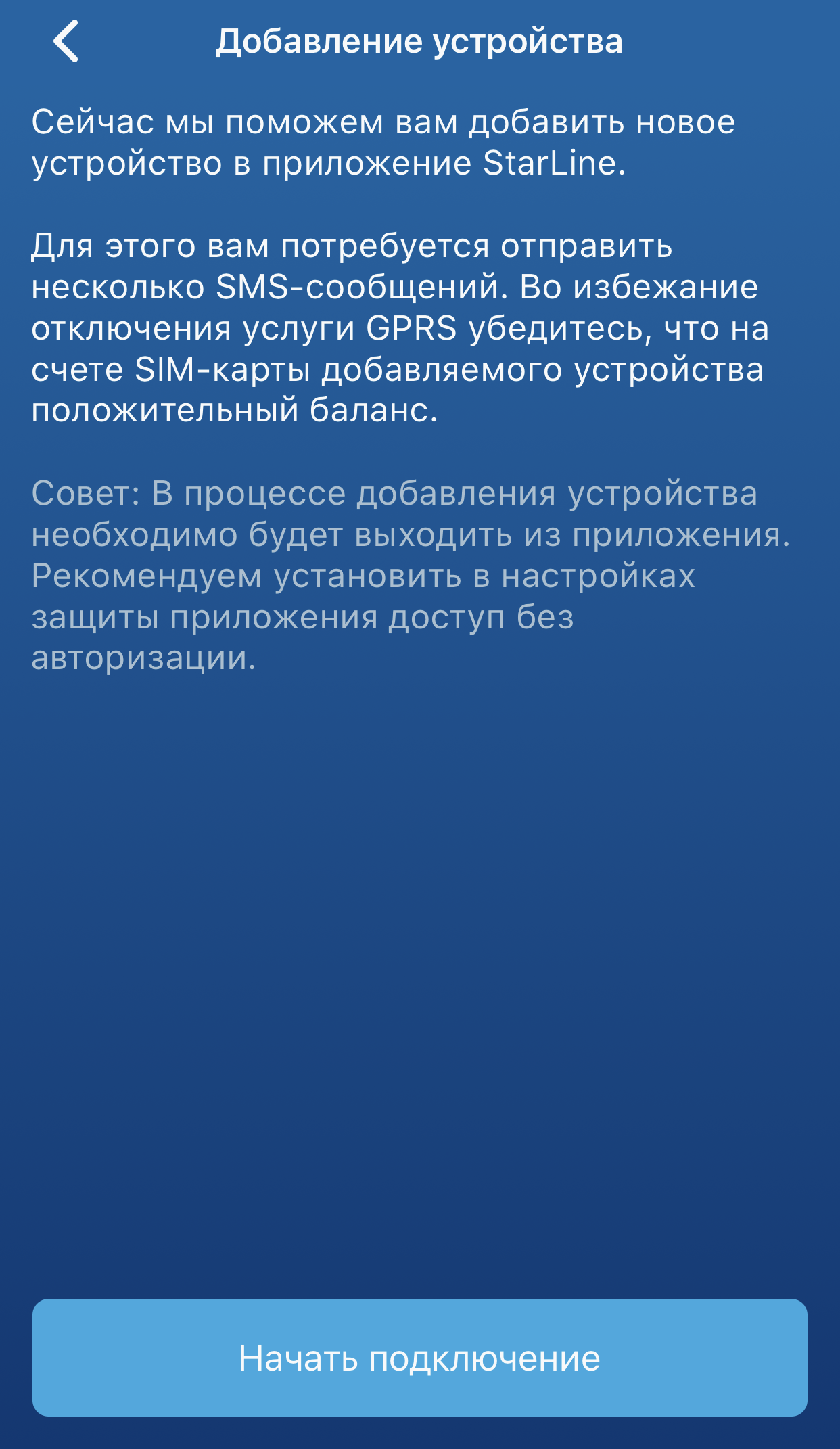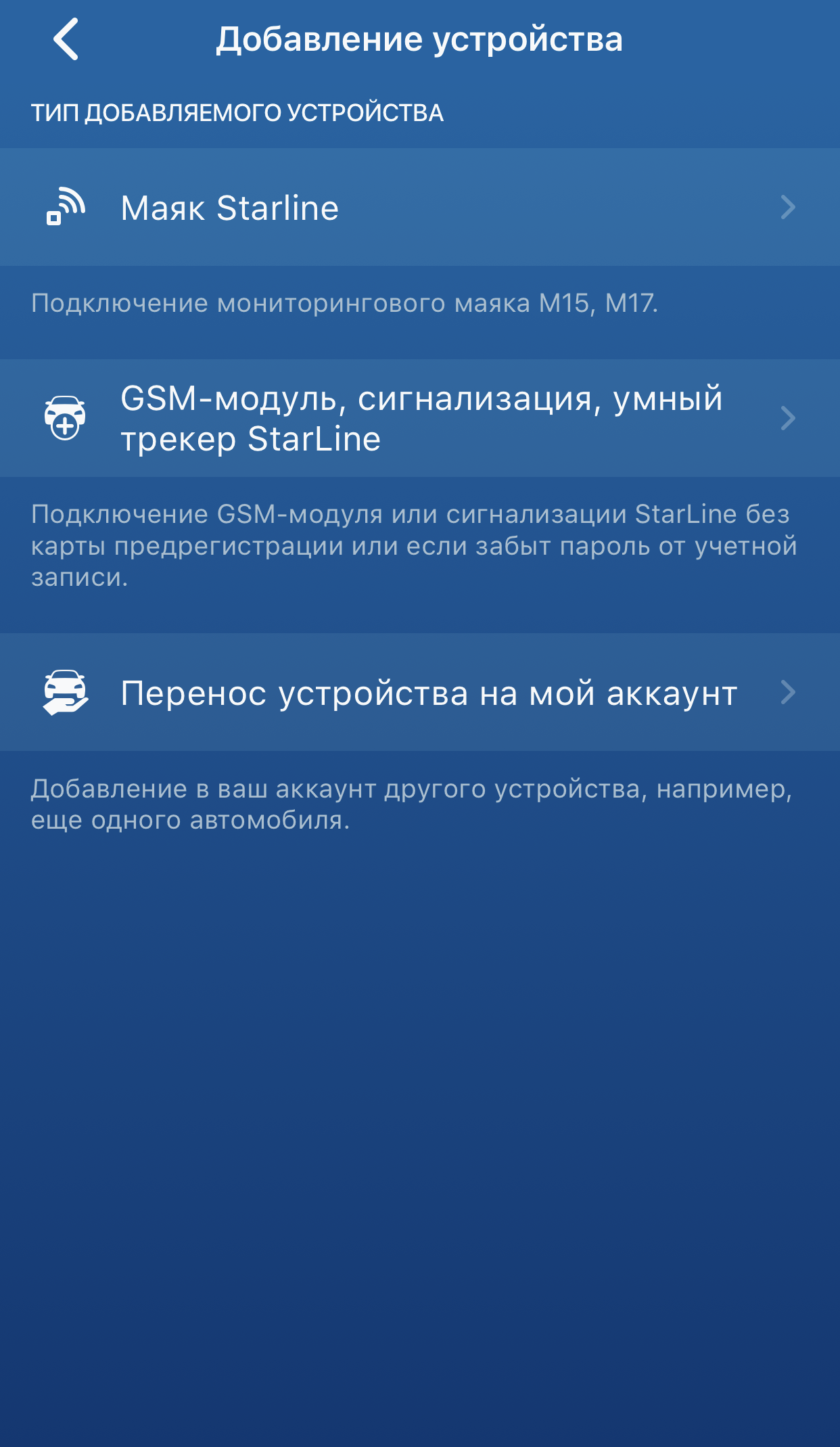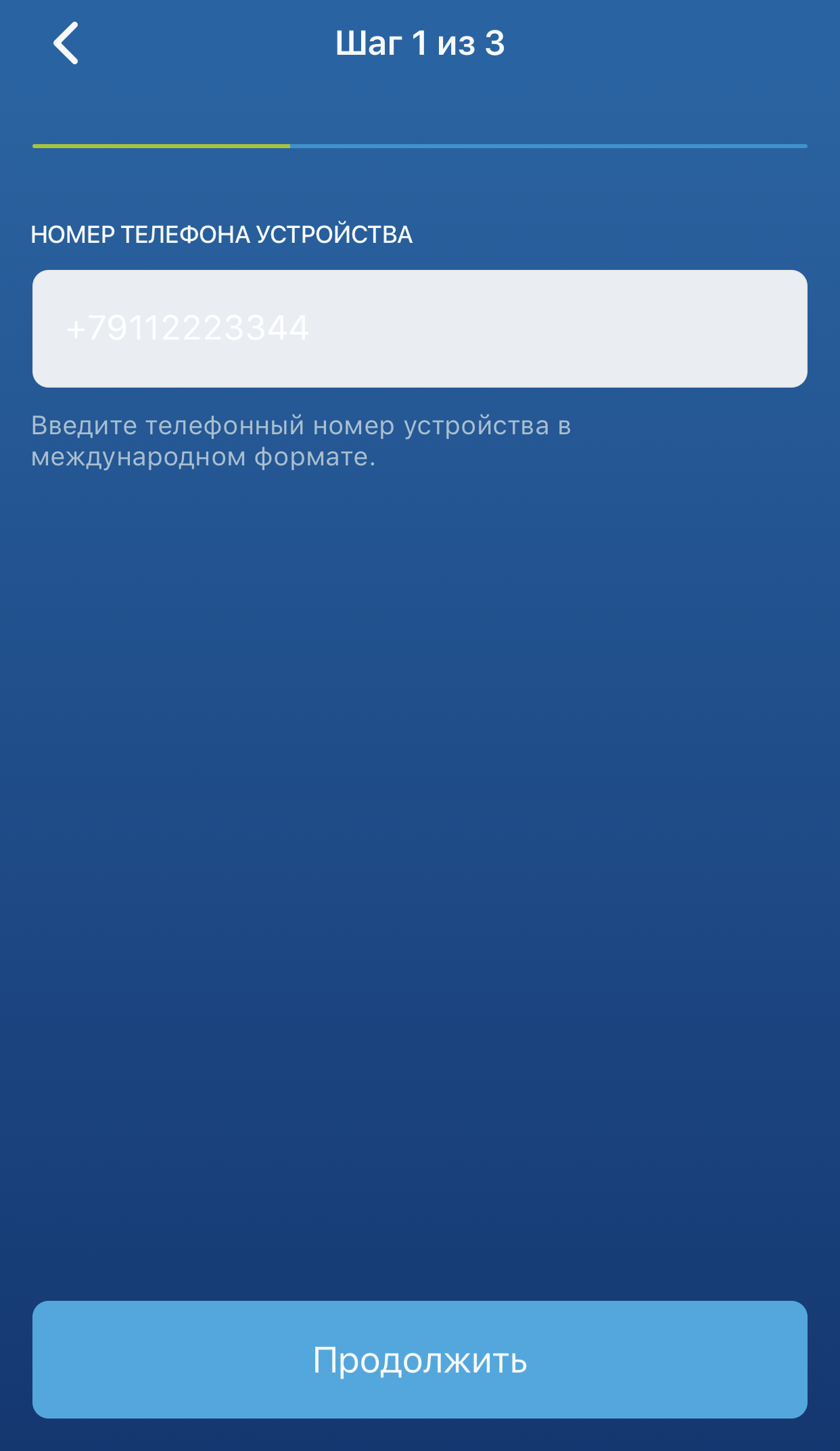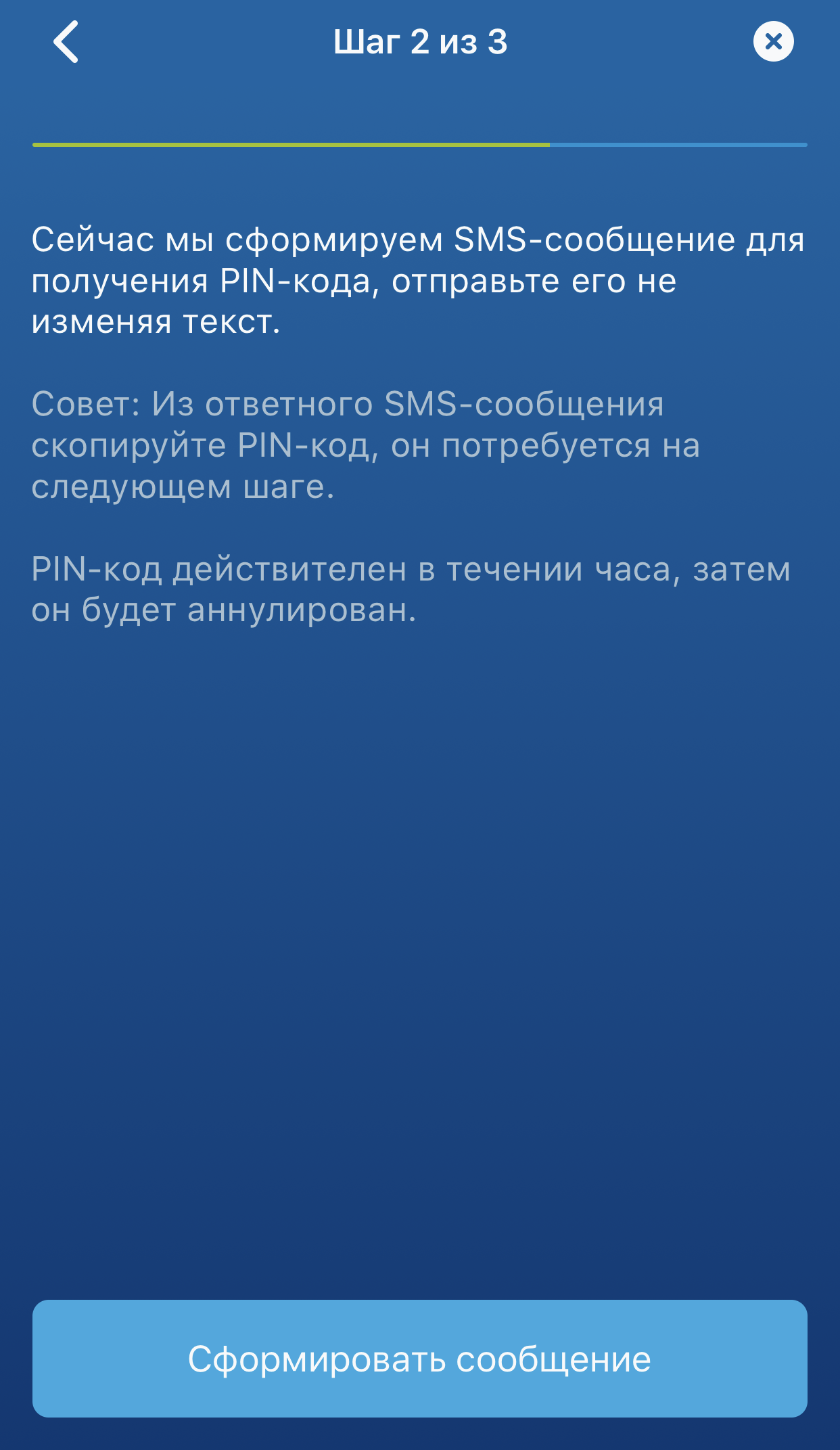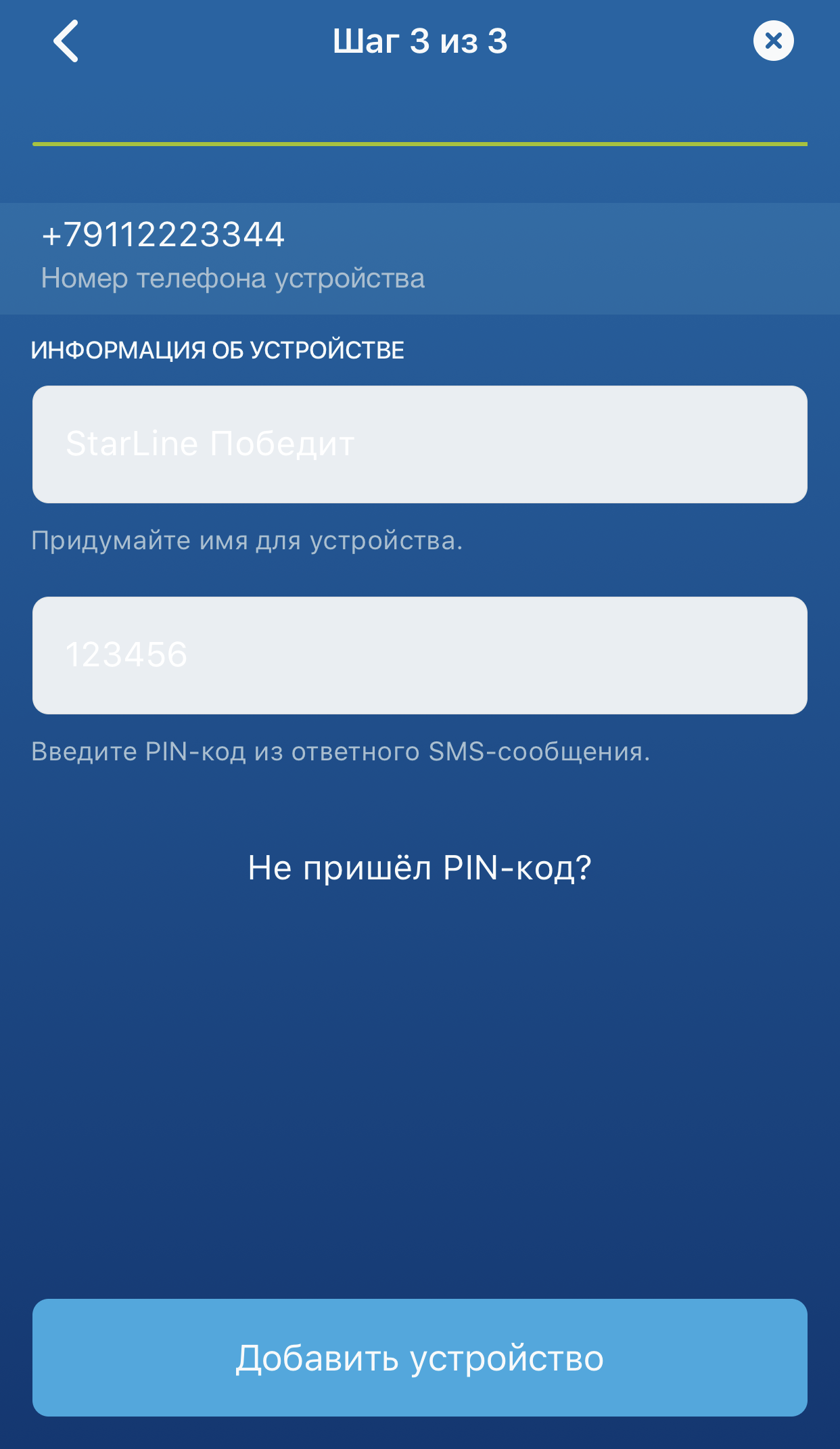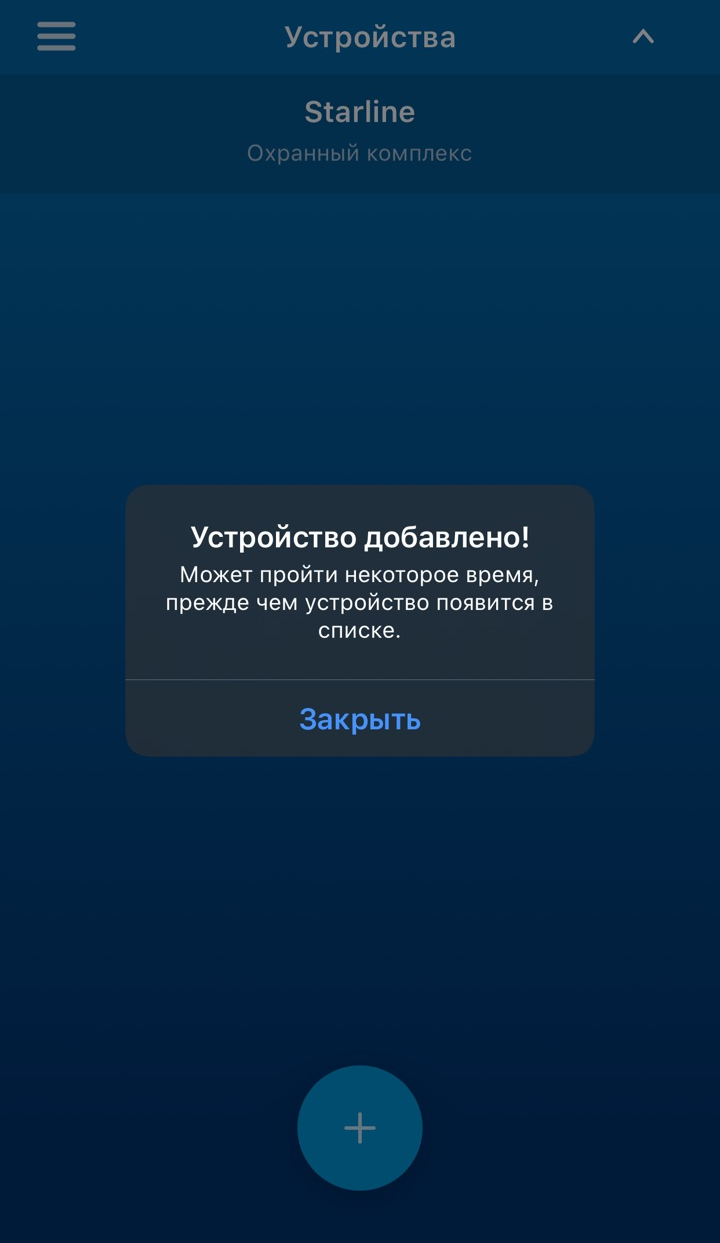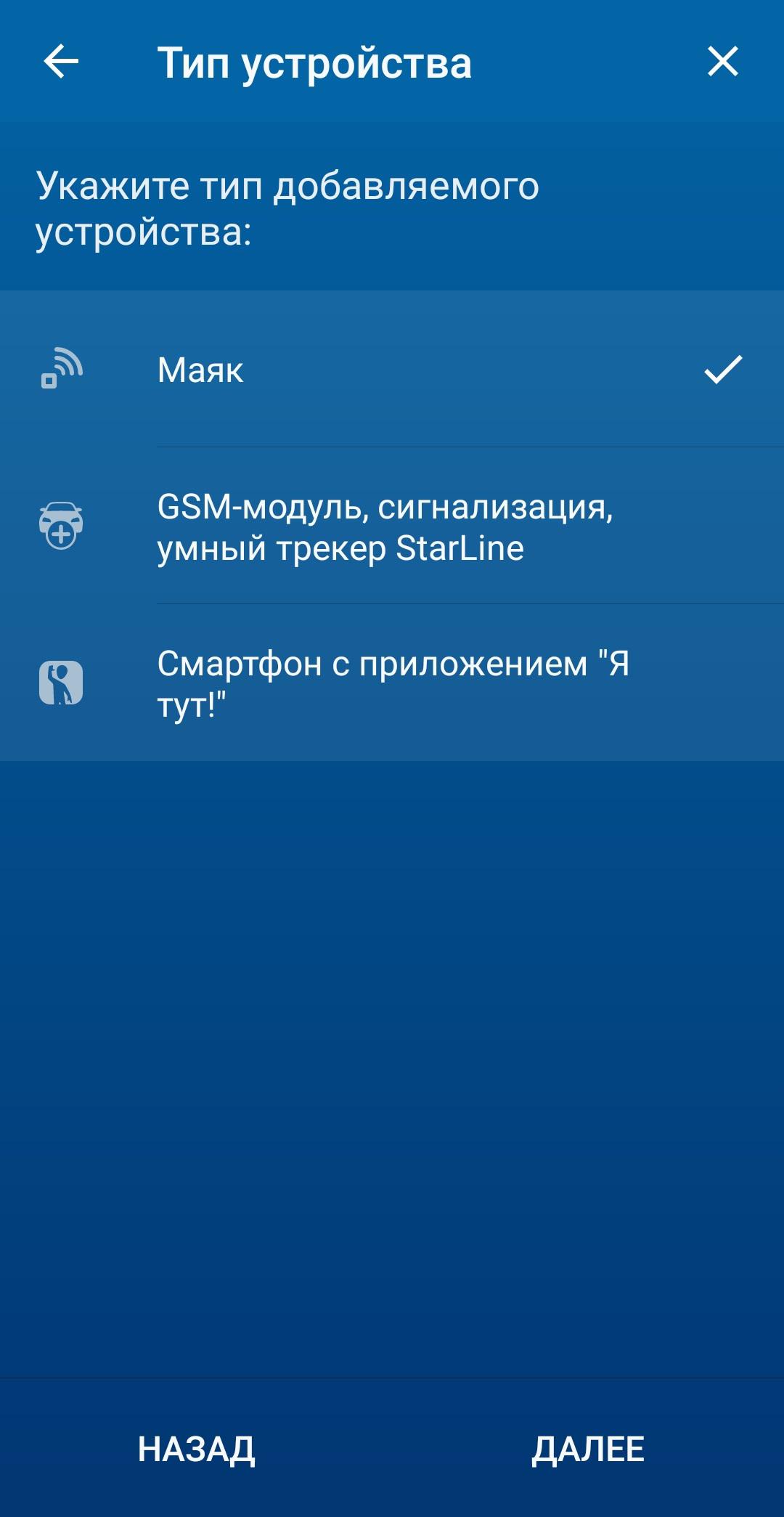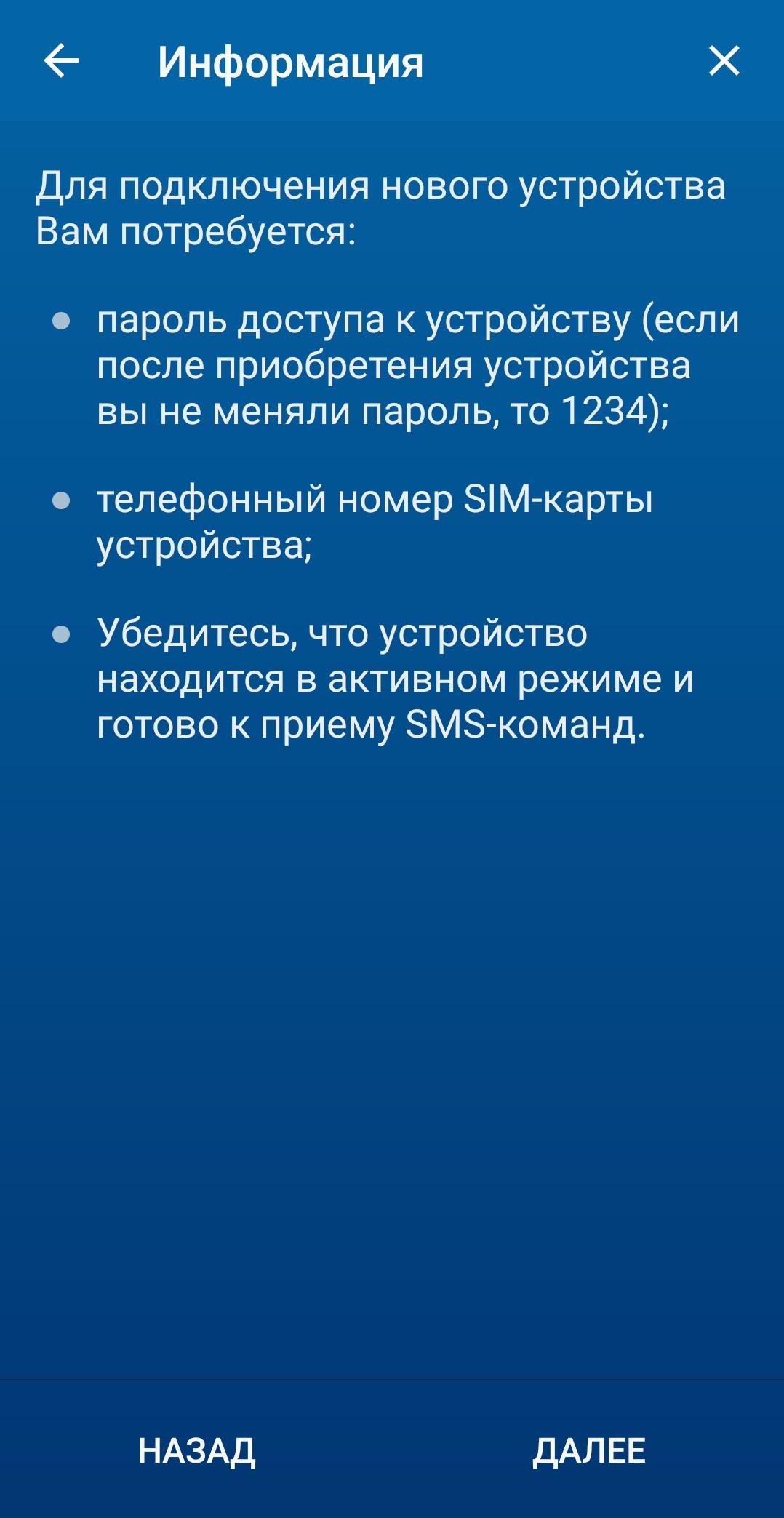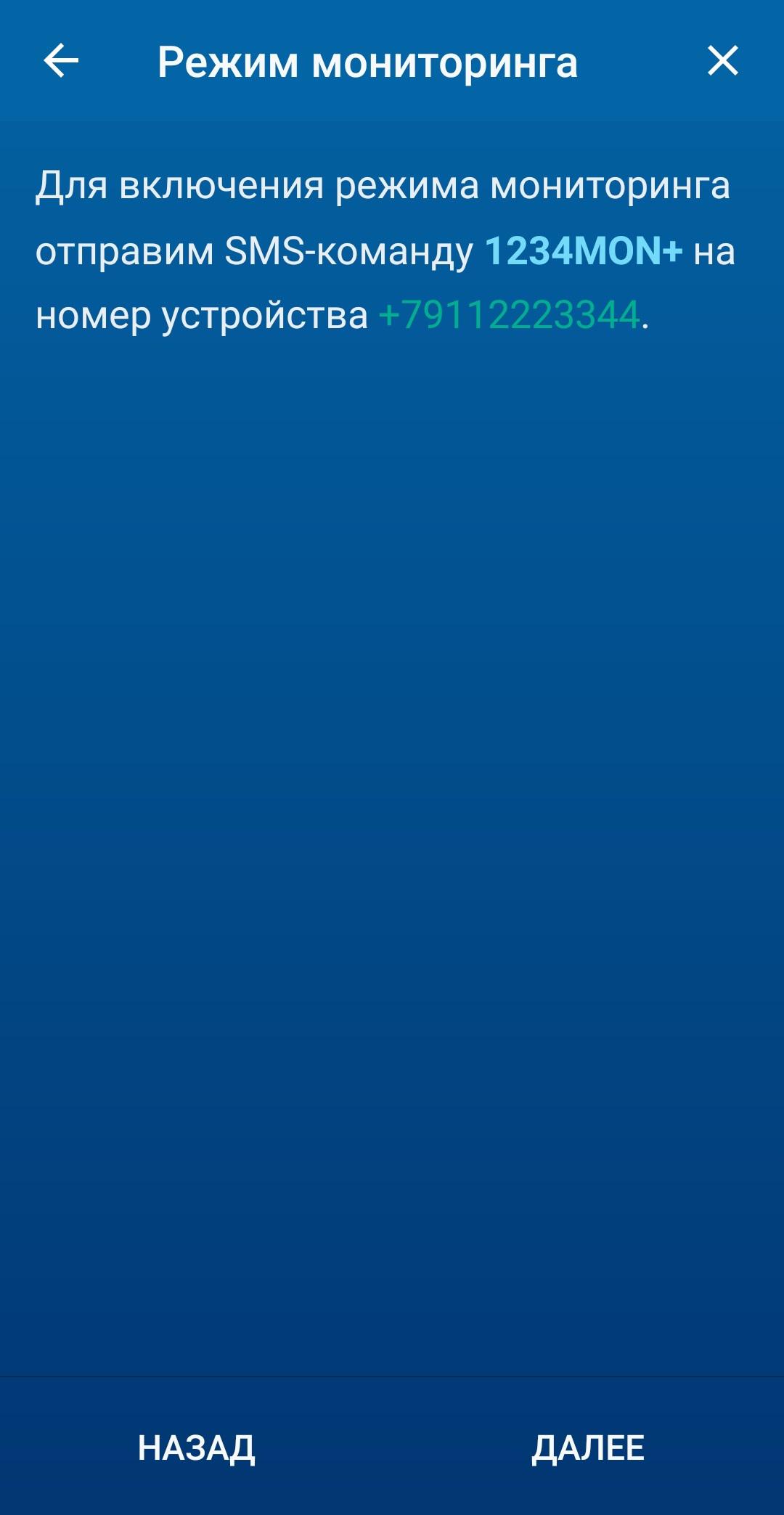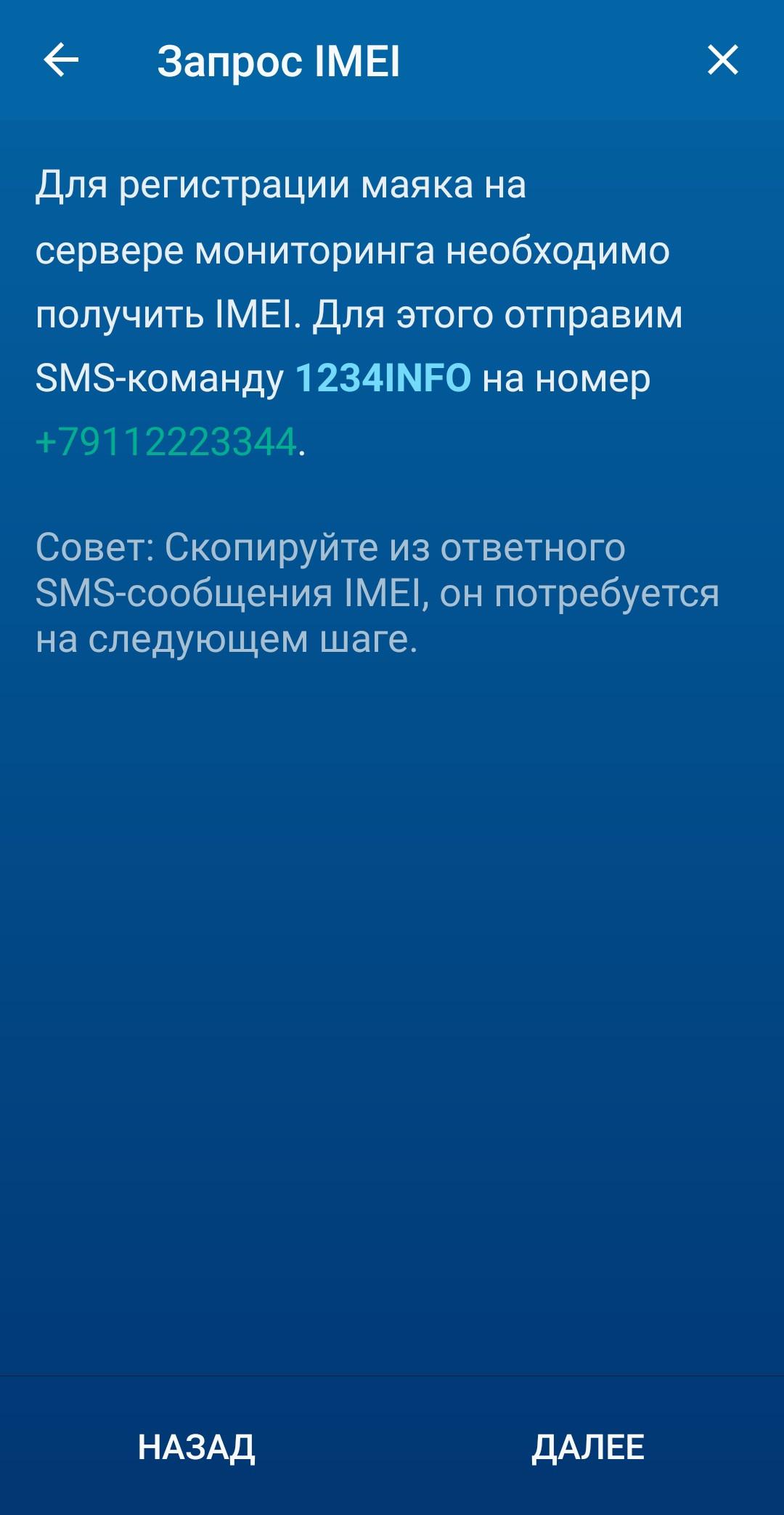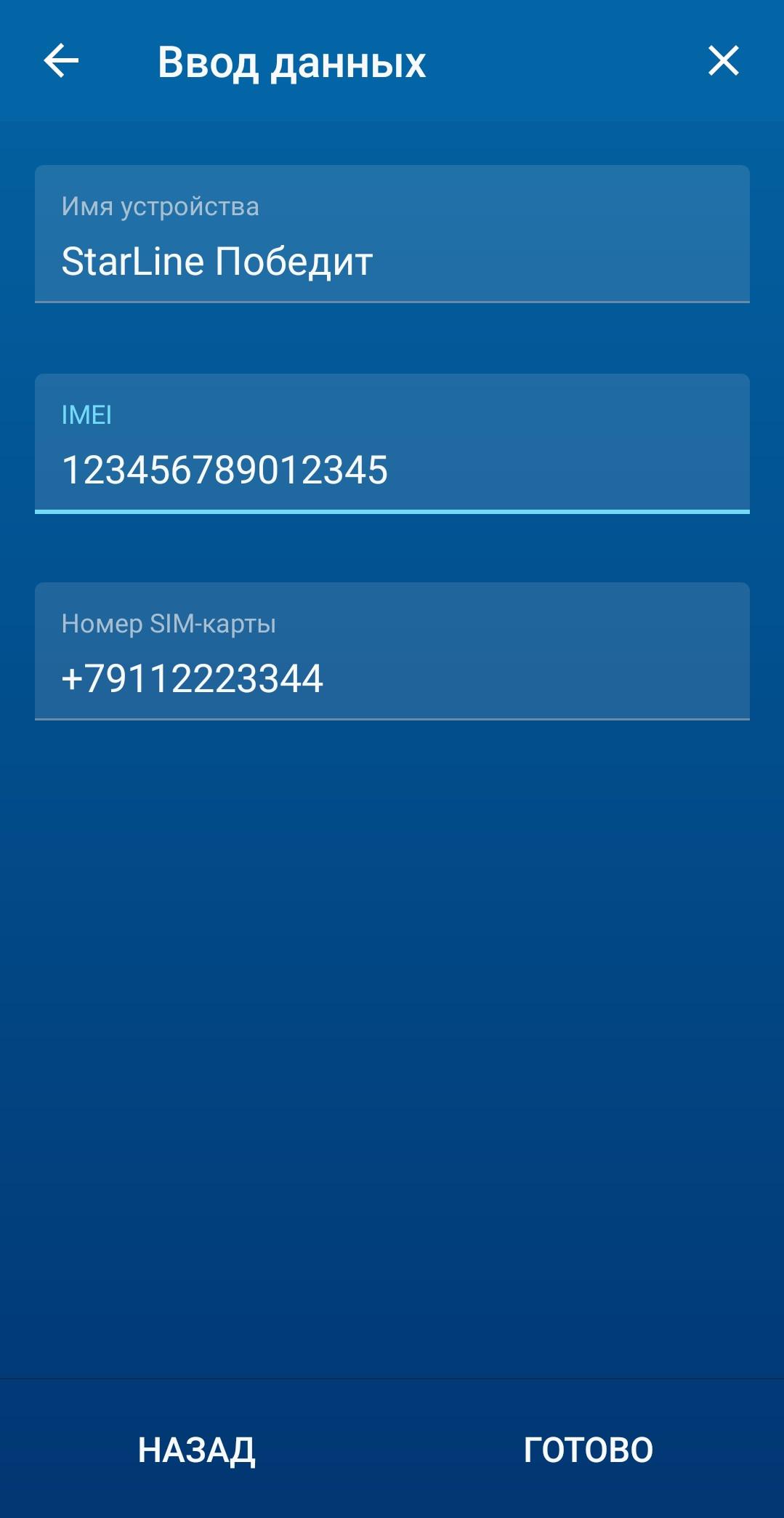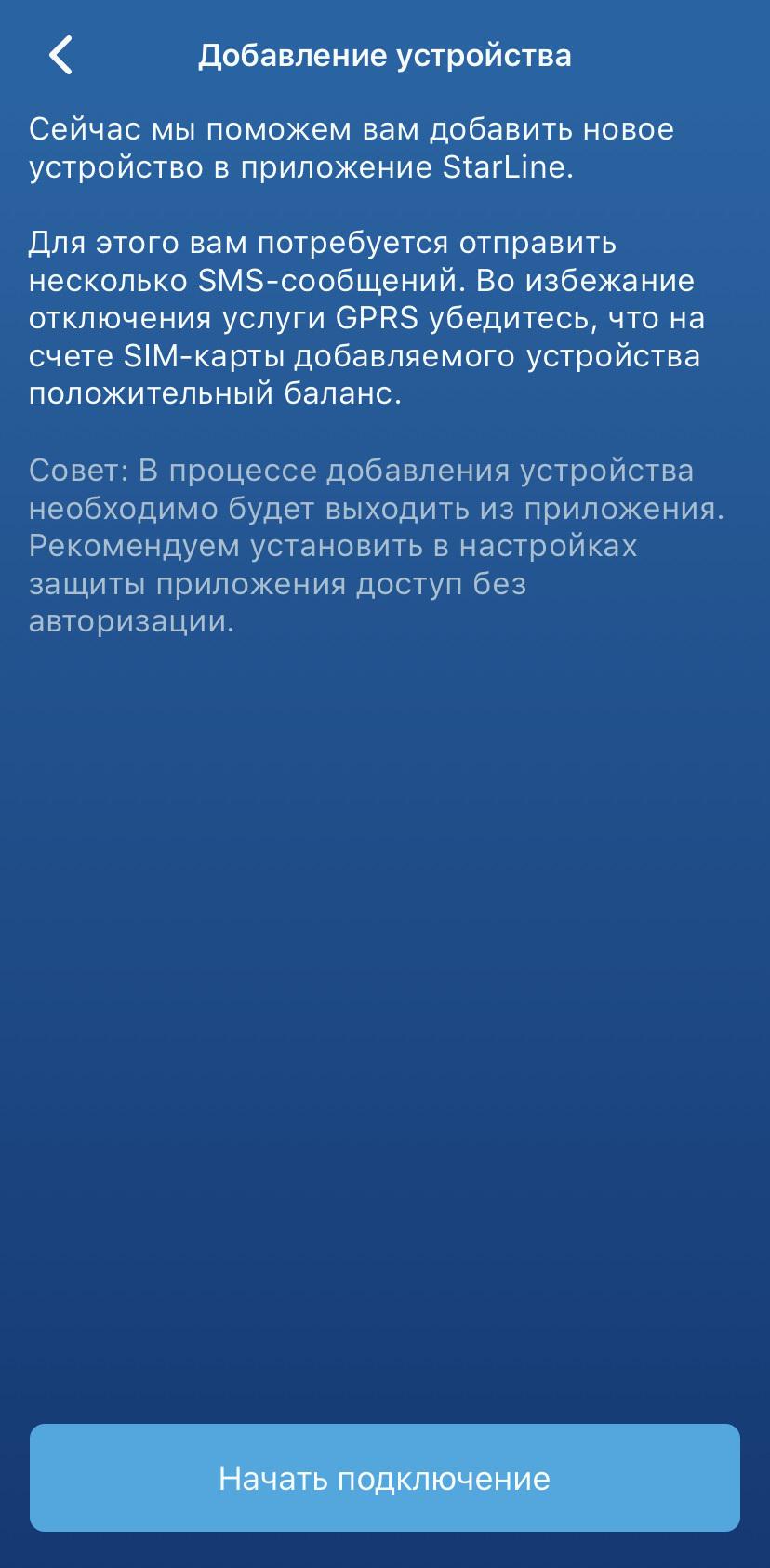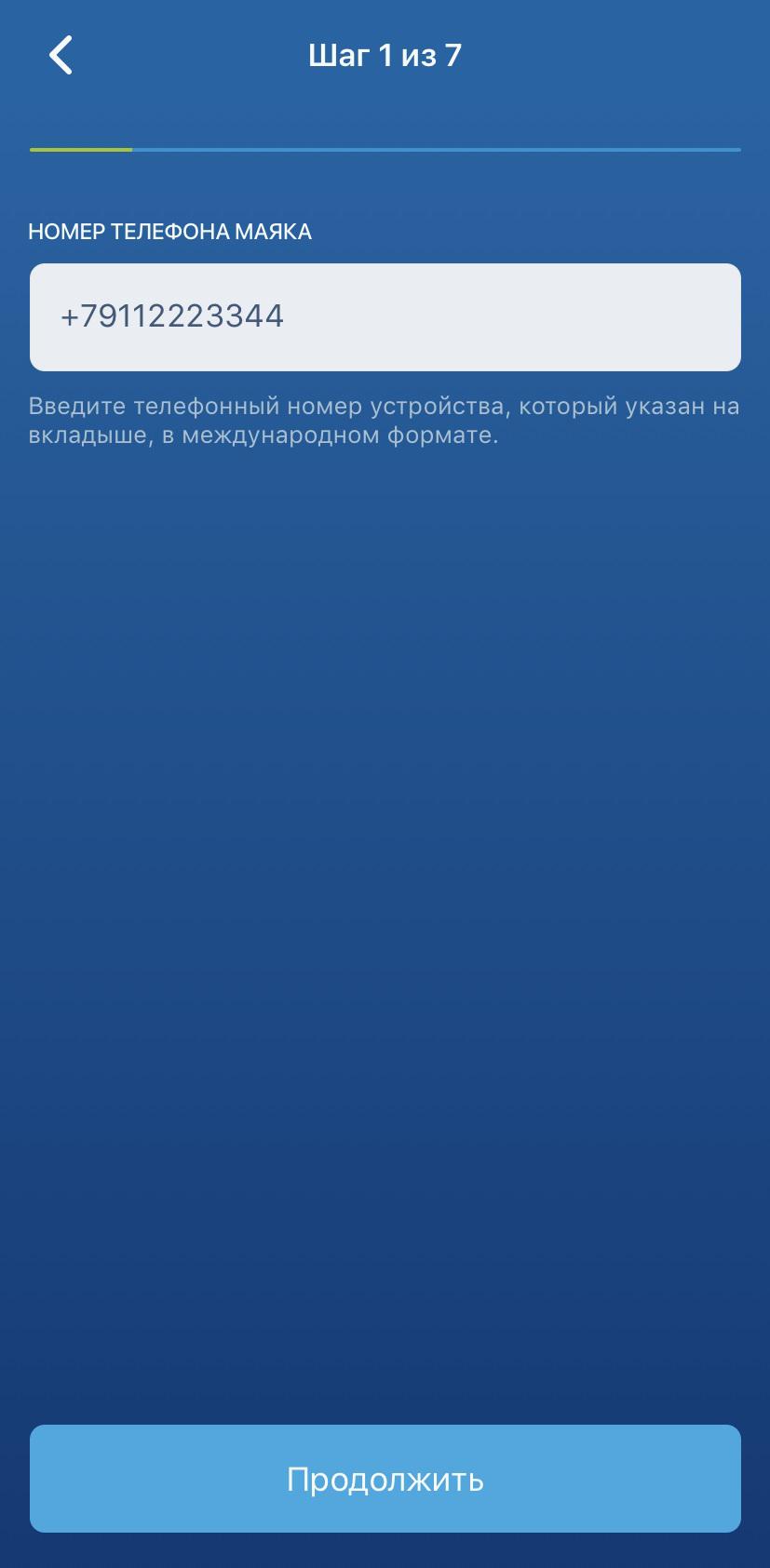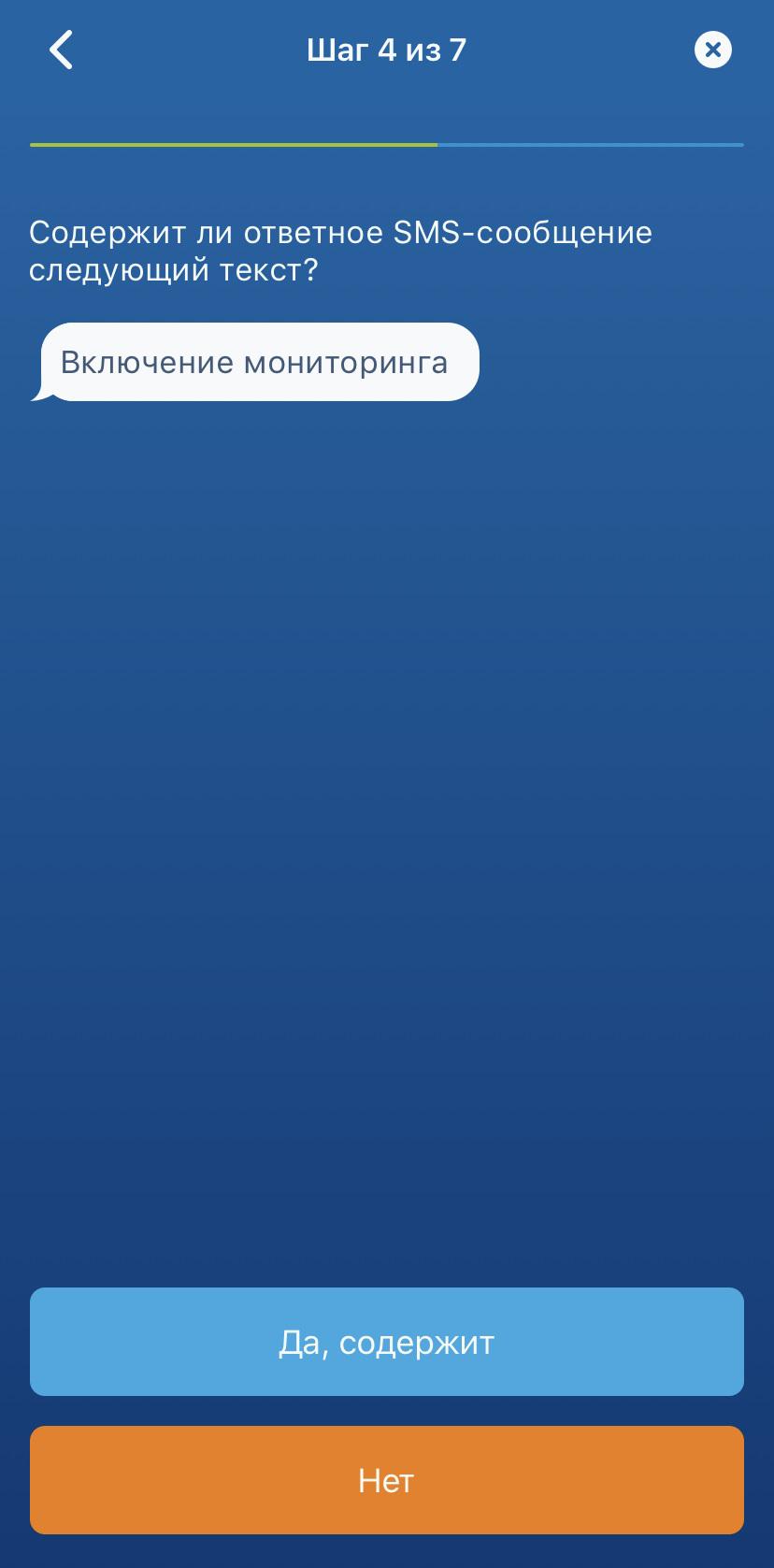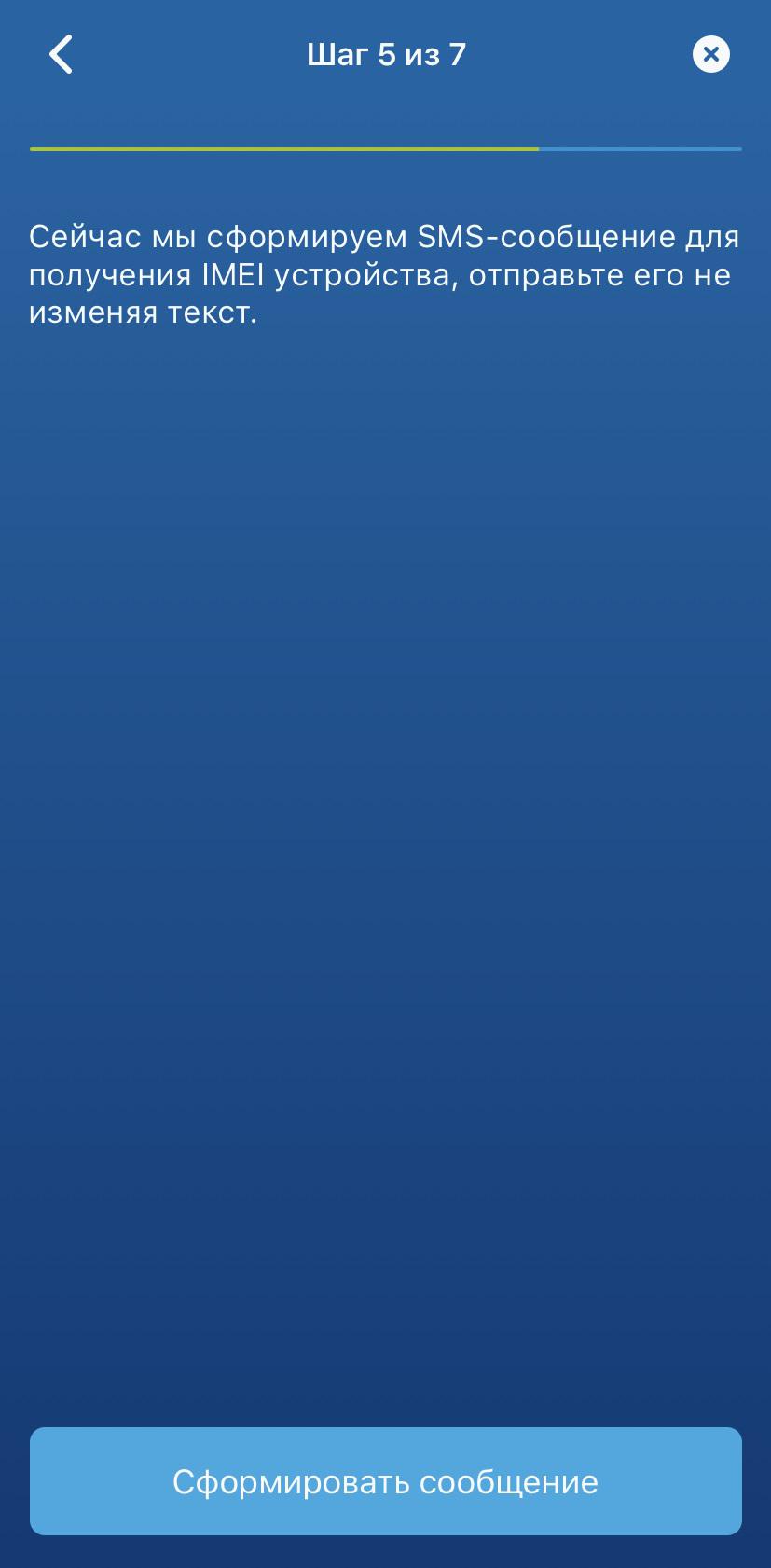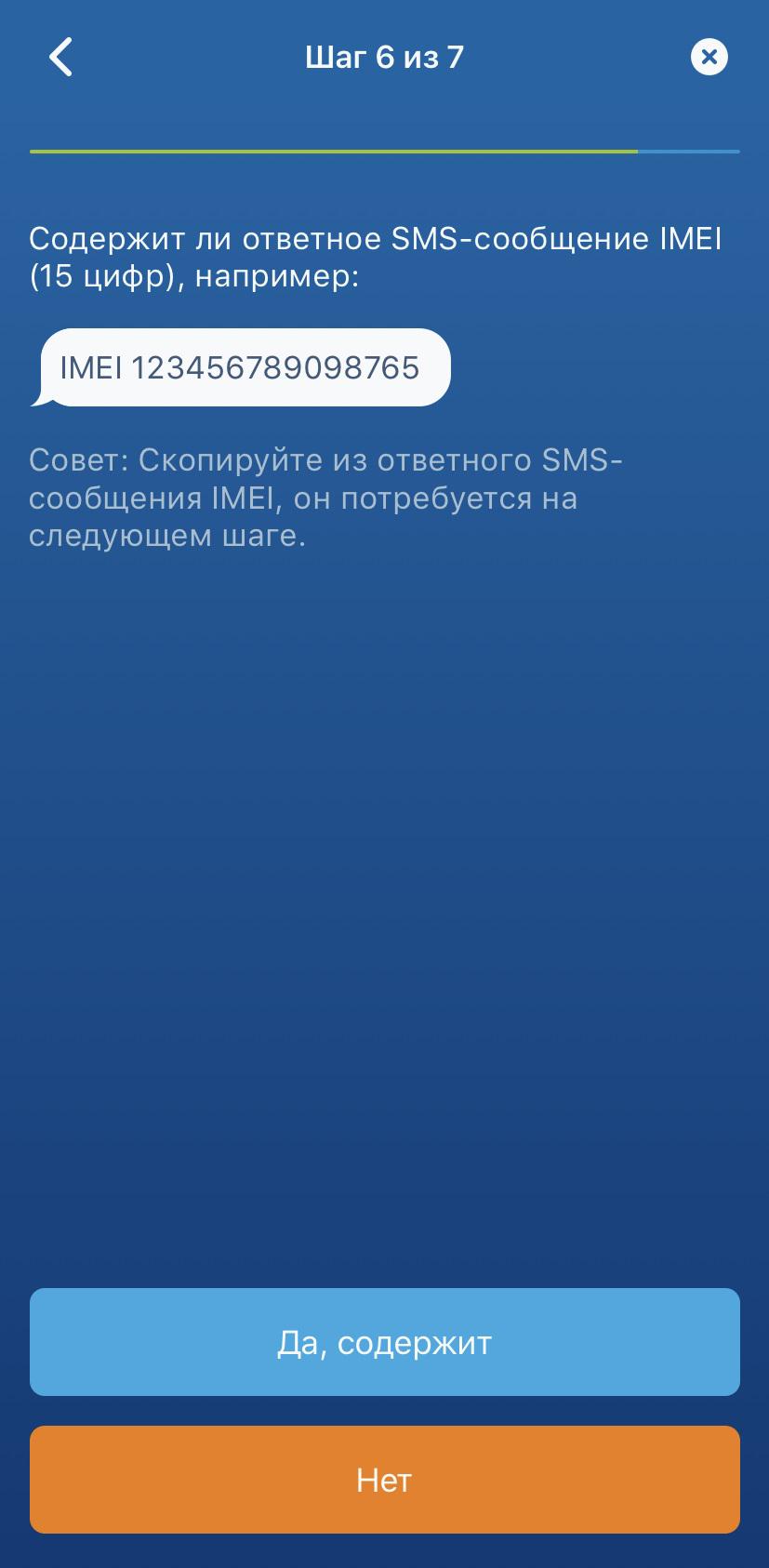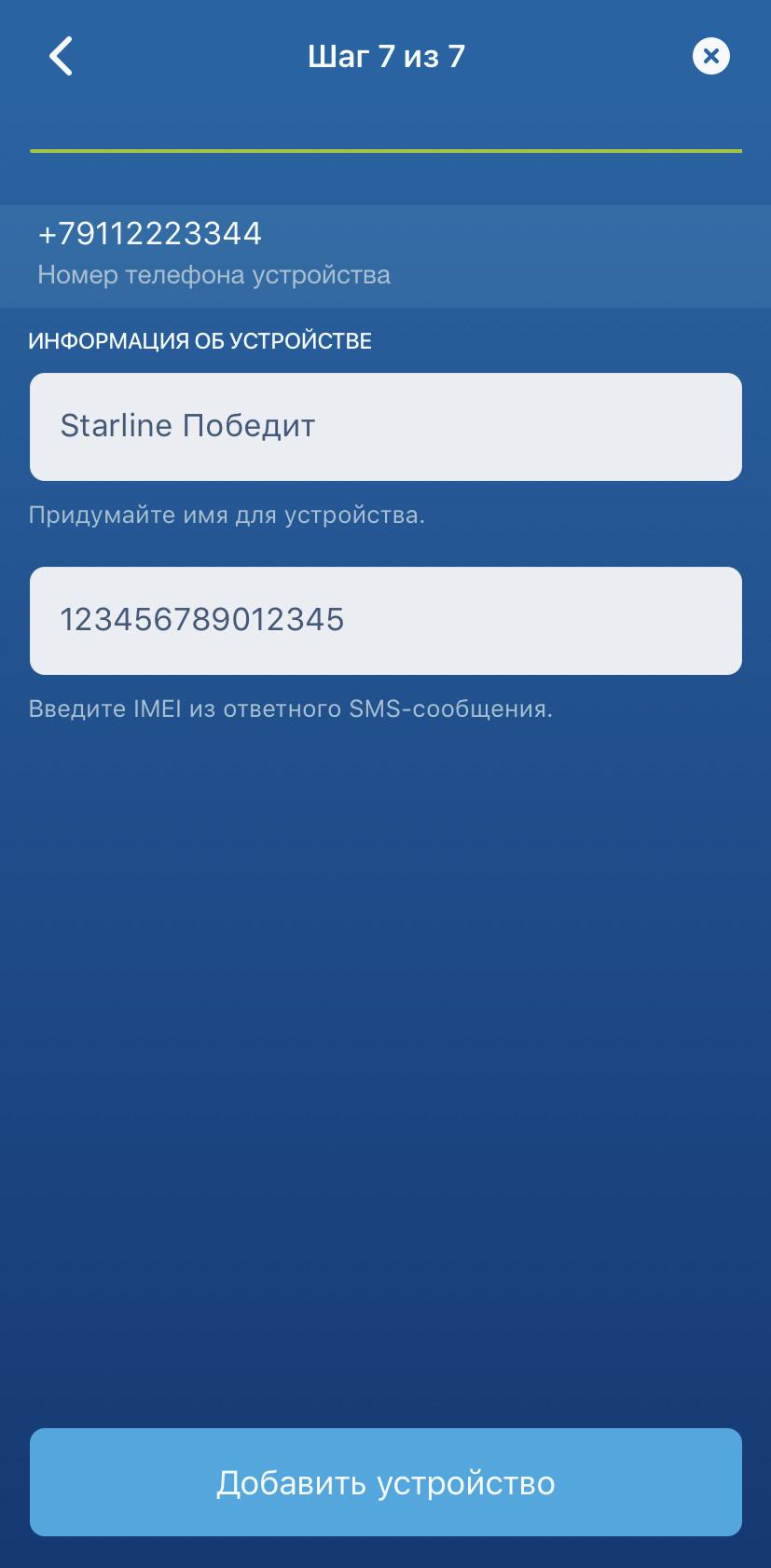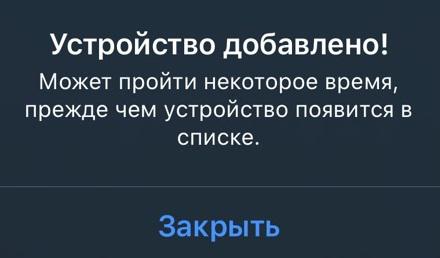Добавление охранных комплексов и трекеров в мобильном приложении StarLine
Если при добавлении устройства у Вас возникли сложности на каком-либо из шагов инструкции, задайте свой вопрос в одном из разделов форума по модели Вашего оборудования или обратитесь на Горячую линию StarLine по одному из номеров, указанных на странице технической поддержки.
Если требуется добавить маяк M17 или M15, обратитесь к другой инструкции: Добавление M15 и M17 в мобильном приложении StarLine.
Перед добавлением устройства рекомендуется выполнить обновление программного обеспечения GSM-модуля.
Для этого отправьте с управляющего номера M1 на номер SIM-карты, установленной в оборудовании, SMS-сообщение с текстом 00591:
Если в ответ поступило SMS-сообщение с текстом «Такая команда мне неизвестна» или «Ошибка команды SMS», то перейдите к добавлению устройства.
Инструкция для StarLine 2 на ОС Android
1. Откройте мобильное приложение StarLine 2.
Если вход в аккаунт не был выполнен, введите логин и пароль и нажмите кнопку «Войти».
Приложение можно скачать в Play Market.
2. Перейдите в список устройств и нажмите на значок «+» в нижнем правом углу экрана:
3. Нажмите кнопку «Далее»:
4. Выберите вариант «GSM-модуль, сигнализация, умный трекер StarLine» и нажмите кнопку «Далее»:
5. Введите номер SIM-карты, установленной в оборудовании, в международном формате, начиная с +7, и нажмите кнопку «Далее»:
На скриншоте показан пример ввода несуществующего номера 9112223344.
6. Отправьте SMS-сообщение с текстом 00581 на номер SIM-карты, установленной в оборудовании. В ответном SMS-сообщении будет содержаться 6-значный PIN-код, который понадобится в следующем шаге.
7. Вернитесь в мобильное приложение StarLine 2, введите произвольное имя устройства и полученный 6-значный PIN-код и нажмите кнопку «Готово»:
8. Нажмите кнопку «Закрыть»:
После выполнения последнего шага устройство будет добавлено на аккаунт и готово к использованию через некоторое время.
Инструкция для StarLine 2 на ОС iOS (iPhone)
1. Откройте мобильное приложение StarLine 2.
Если вход в аккаунт не был выполнен, введите логин и пароль и нажмите кнопку «Войти».
Приложение можно скачать в App Store.
2. Перейдите в список устройств и нажмите на значок «+» в нижней части экрана:
3. Нажмите кнопку «Начать подключение»:
4. Нажмите на вариант «GSM-модуль, сигнализация, умный трекер StarLine»:
5. Введите номер SIM-карты, установленной в оборудовании, в международном формате, начиная с +7, и нажмите кнопку «Продолжить»:
На скриншоте показан пример ввода несуществующего номера 9112223344.
6. Нажмите кнопку «Сформировать сообщение»:
7. Отправьте SMS-сообщение с текстом 00581 на номер SIM-карты, установленной в оборудовании. В ответном SMS-сообщении будет содержаться 6-значный PIN-код, который понадобится в следующем шаге.
8. Вернитесь в мобильное приложение StarLine 2, введите произвольное имя устройства и полученный 6-значный PIN-код и нажмите кнопку «Готово»:
9. Нажмите кнопку «Закрыть»:
После выполнения последнего шага устройство будет добавлено на аккаунт и готово к использованию через некоторое время.
Новинка! Мобильное приложение StarLine Мастер Android
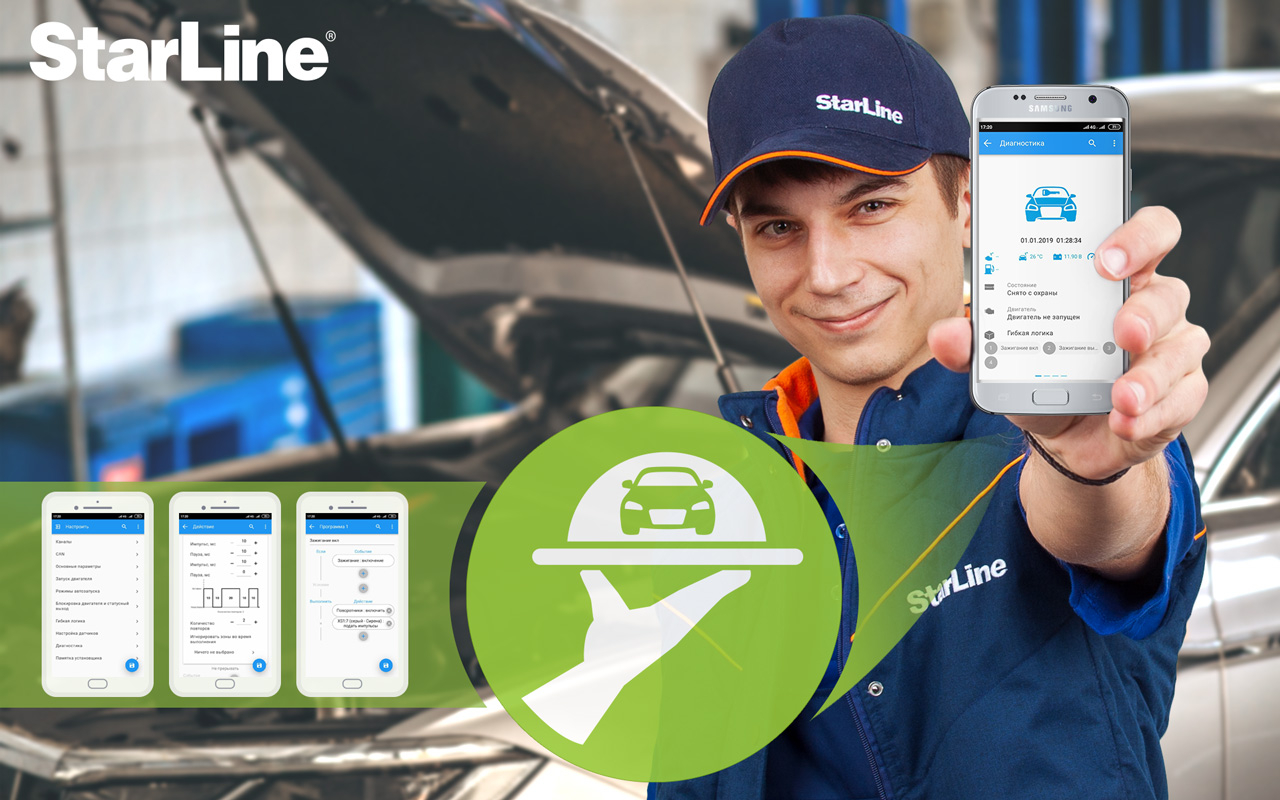
Летний подарок для мастеров-установщиков – мобильное приложение StarLine Мастер Android !
Программируйте и настраивайте с комфортом охранно-телематическое оборудование StarLine* прямо со своего смартфона.
Добавим, сейчас Команда StarLine также работает над приложением для смартфонов на платформе iOS. Следите за нашими новостями!
*За исключением охранно-телематических комплексов StarLine 3, 4 и 5 поколения. В дальнейшем список моделей будет расширяться.
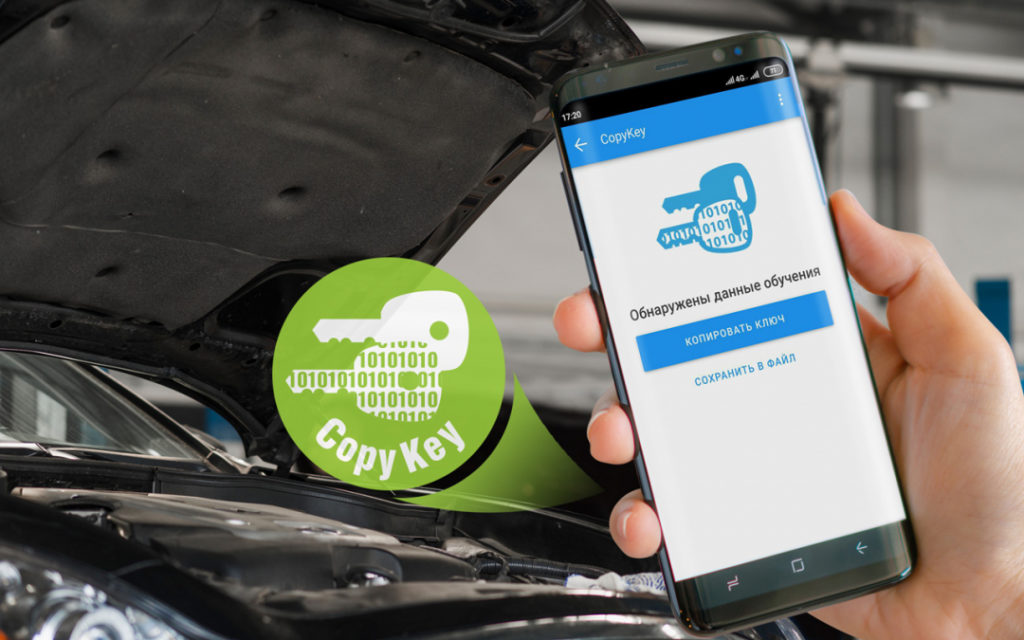
Весь привычный функционал – в вашем смартфоне!
В мобильном приложении доступен весь функционал популярного сервиса StarLine Мастер:
✓ Настройка основных параметров, каналов, датчиков, автозапуска двигателя.
✓ Сервис StarLine Copy Key.
✓ Диагностика охранно-телематического оборудования StarLine.
✓ Создание сценариев для индивидуальной безопасности и комфорта автовладельцев с помощью гибкой логики StarLine.
✓ Авторизация в StarLine ID.
✓ Создание, сохранение, загрузка файлов настроек.
✓ Технологии оптимизации, кэширование, StarLine Fast Copy, облачная библиотека прошивок и многое другое.
А также новые возможности:
Быстрое и простое соединение по Bluetooth
Подключайтесь к охранно-телематическому оборудованию StarLine со смартфона*! Быстро, удобно и без необходимости прописывать смартфон в систему охранного комплекса.
Экономьте свое время на предварительных настройках для работы с охранным оборудованием!
Просто переведите устройство в режим программирования, включите Bluetooth в своем телефоне, а далее – выбирайте из списка нужное оборудование и сразу приступайте к работе с ним.
* Для смартфонов с версией Android 5.0 и выше.
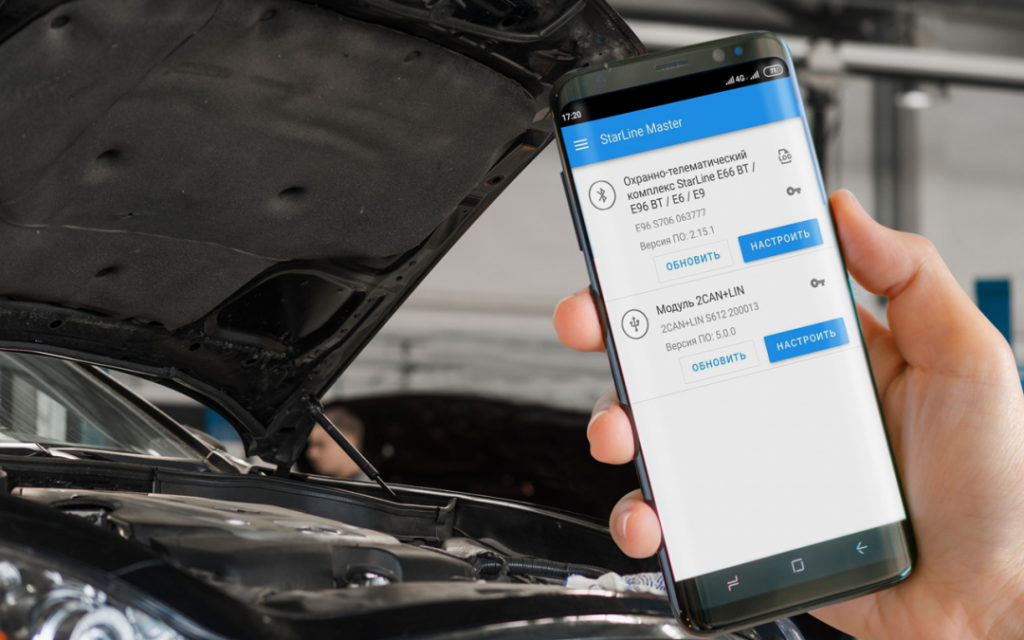
Удобная работа сразу с несколькими устройствами
Теперь вы можете одновременно переводить в режим программирования любое количество охранно-телематических устройств StarLine. Все они будут отражаться в списке найденного вашим смартфоном оборудования. Выбирайте нужное и приступайте к работе!
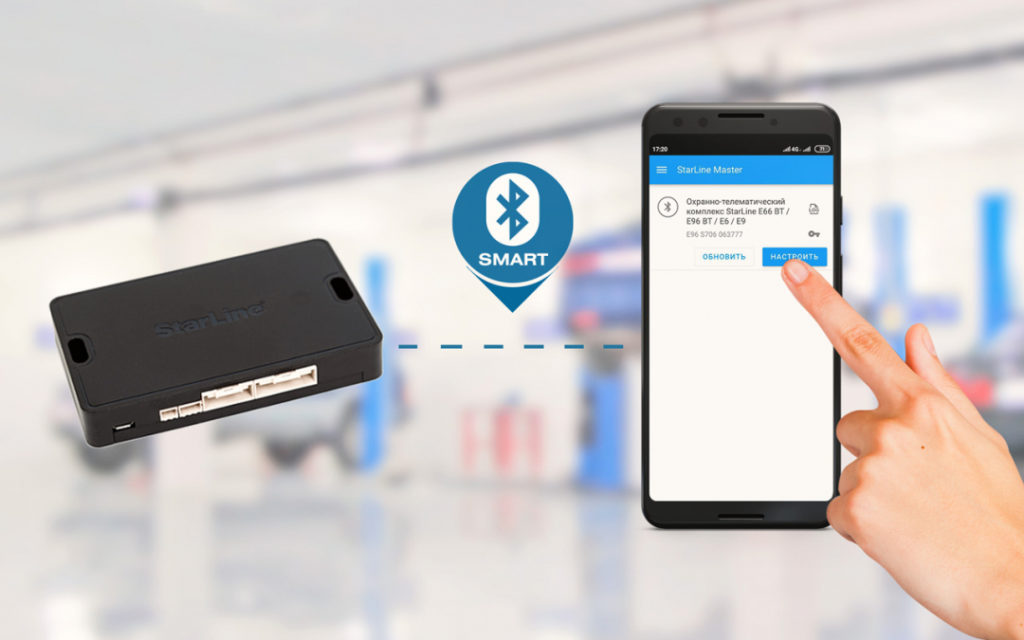
Связь без модуля индикации Bluetooth – еще проще!
Через приложение с рядом охранно-телематических комплексов StarLine 6-го поколения ваш смартфон теперь может связаться напрямую, без использования модуля индикации Bluetooth.
Эту опцию поддерживает следующее оборудование StarLine с Bluetooth-интерфейсом:
StarLine A96
StarLine B96
StarLine D96
StarLine E96 BT
StarLine S96
StarLine X96 SL v2
StarLine i96 CAN
StarLine R6 ECO
Список поддерживаемого оборудования будет расширяться. Следите за обновлениями!
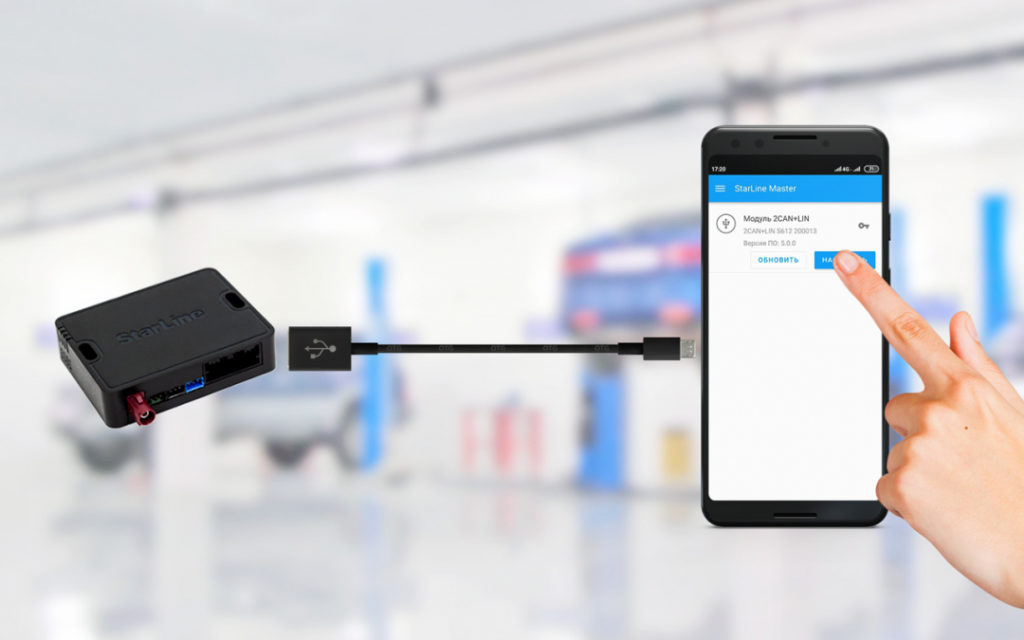
Комфортное подключение по USB
Настраивайте в приложении StarLine Мастер даже устройства без Bluetooth-интерфейса. Например, модули CAN.
Подключайтесь к оборудованию StarLine по USB*!
Такая возможность доступна для большинства современных смартфонов, поддерживающих USB OTG.
Убедитесь перед началом работы, что ваш смартфон поддерживает USB OTG и у вас есть OTG-кабель.
*За исключением охранно-телематических комплексов StarLine 3, 4 и 5 поколения.
В дальнейшем список моделей будет расширяться.
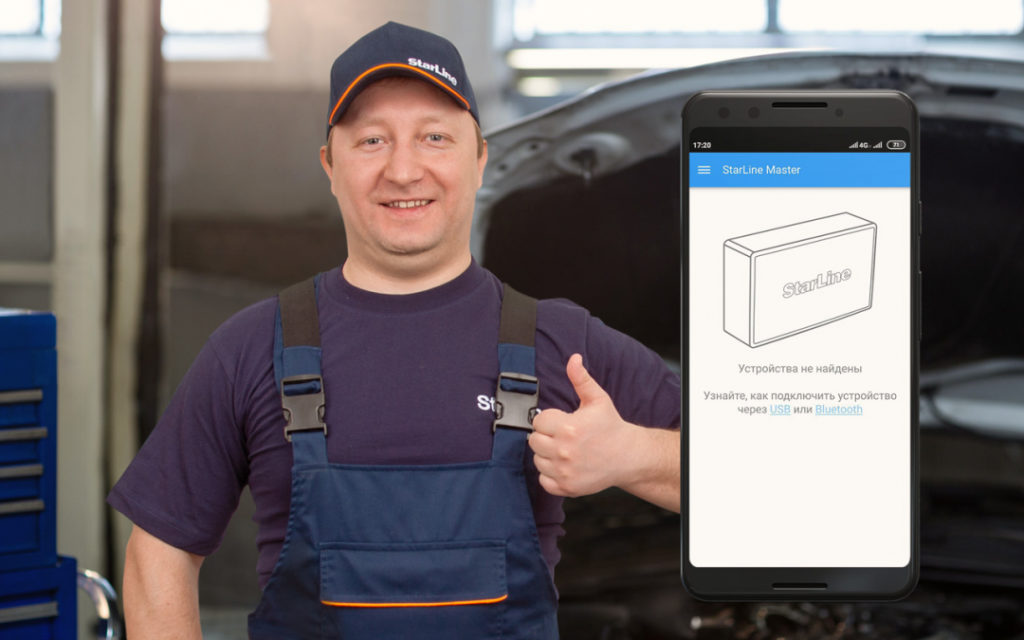
Удобный и понятный интерфейс
Интерфейс приложения StarLine Мастер прост, понятен и содержит большое количество подсказок для комфортной и быстрой работы. Так, для вашего удобства мы поместили краткую инструкцию по подключению устройств прямо на главную страницу приложения.
Открывайте для себя эти и многие другие преимущества мобильного приложения StarLine Мастер Android !
StarLine надежно защищает с умом
Starline настройка приложения для андроид

Для работы функции Оценки Стиля Вождения обязательно наличие GPS/ГЛОНАСС приемника. Ваш автомобиль должен отображаться на карте точкой, а не радиусом.
Пример правильного позиционирования:
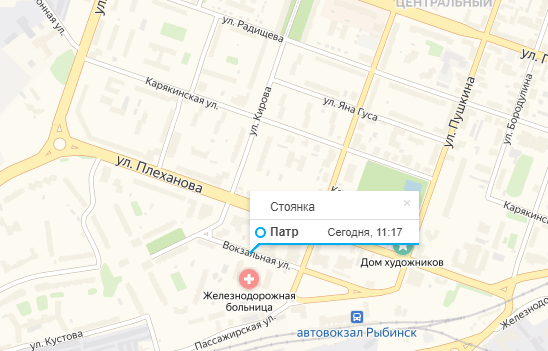
Оценка манеры вождения начнется сразу после успешного завершения калибровки встроенных акселерометров. При этом владельцу приходит смс с текстом «Положение платы распознано успешно». Длительность процесса калибровки зависит от интенсивности использования автомобиля. В среднем занимает до 4 недель.
Инструкция для перезапуска калибровки на системах с ПО ниже 2.19:
Если у Вас не работает оценка вождения, то для перезапуска калибровки нужно выключить Разрешение отправки страховых случаев на сервер и Возможность входа в режим калибровки на сайте starline.online или в мобильном приложении. Не забудьте сохранить изменения!
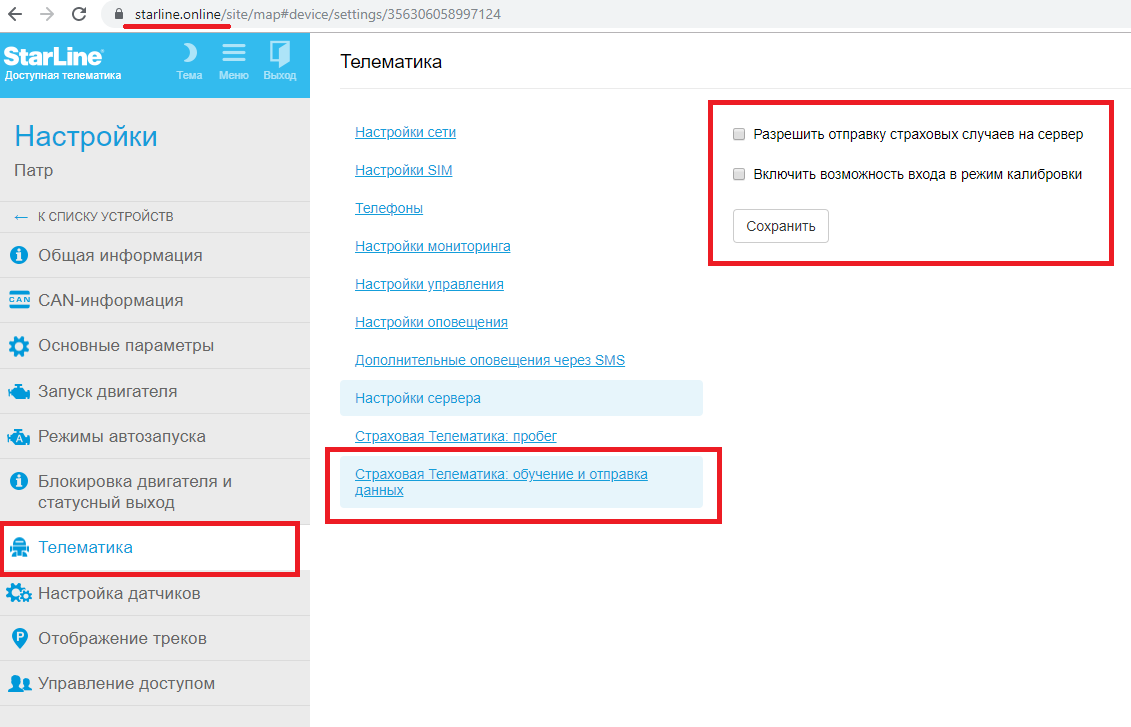
Примерно через 10 минут нужно включить только Возможность входа в режим калибровки и сохранить настройки.

При этом процесс калибровки перезапустится. По ее завершению никакие настройки менять не нужно. система все сделает сама. Просто дождитесь смс об успешном распознавании положения платы.

Если указанные действия не запускают оценку стиля вождения, то нужно обратиться по месту установки сигнализации для проверки надежности фиксации Центрального блока системы и модуля GPS.
На системах с версией ПО от 2.19 до 2.20.0 перезапуск калибровки возможен только установщиком или специалистом Технической Поддержки.
Инструкция для перезапуска калибровки на системах с ПО 2.20.2 и выше:
Если у Вас не работает оценка вождения, то для перезапуска калибровки нужно выключить параметр Калибровка выполнена на сайте starline.online или в мобильном приложении. Не забудьте сохранить изменения!
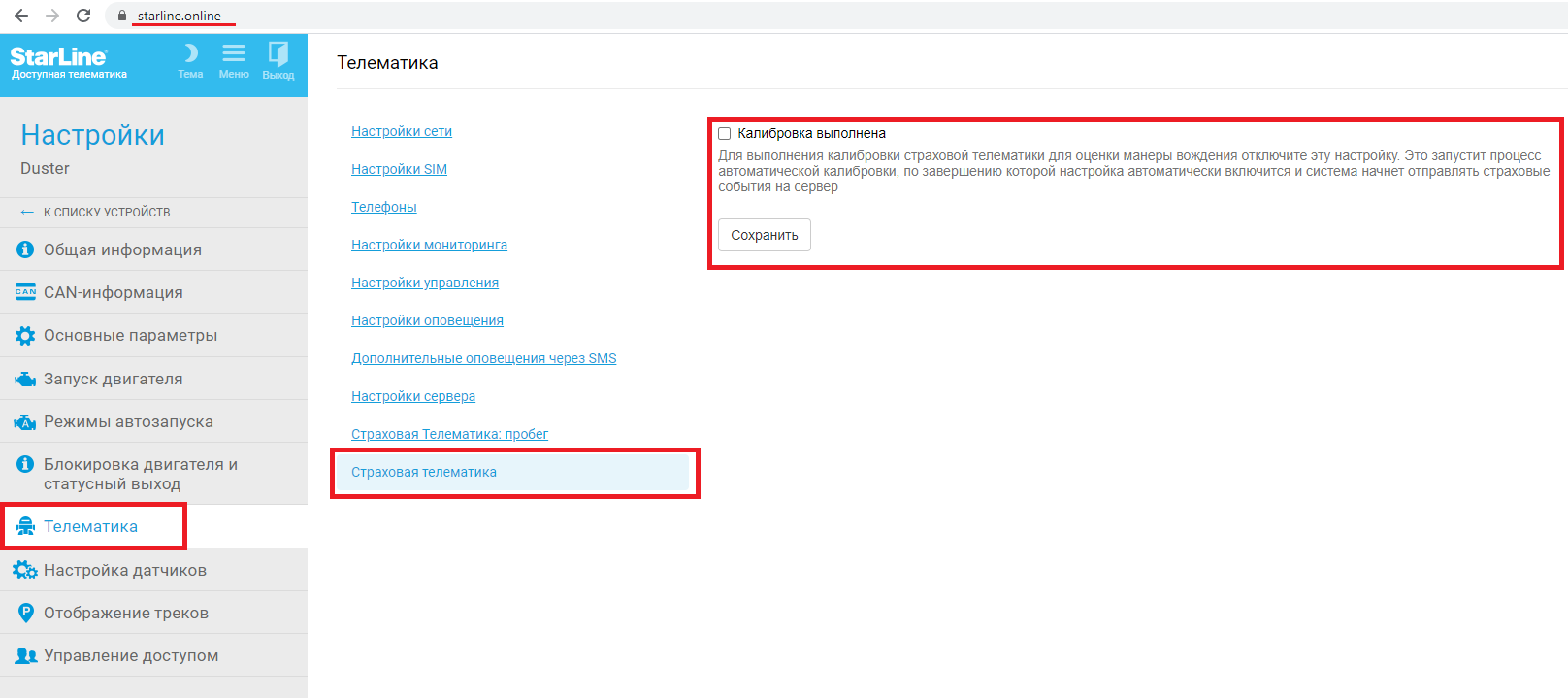
При этом процесс калибровки перезапустится. По ее завершению никакие настройки менять не нужно. система автоматически включит этот параметр. Просто дождитесь смс об успешном завершении калибровки:

Если указанные действия не запускают оценку стиля вождения, то нужно обратиться по месту установки сигнализации для проверки надежности фиксации Центрального блока системы и модуля GPS.

1. Если у Вас установлен охранно-телематический комплекс StarLine без GPS-антенны (например, StarLine S96 BT GSM), то для повышения точности требуется установка GPS-антенны.
2. Если у Вас установлен охранно-телематический комплекс StarLine с GPS-антенной (например, StarLine S96 BT GSM GPS) и при этом местоположение определяется с точностью в десятки и сотни метров, то требуется проверка расположения антенны и её работоспособности. Для этого рекомендуем обращаться к установщикам.

Если при переносе устройства у Вас возникли сложности на каком-либо из шагов инструкции, задайте свой вопрос в одном из разделов форума по модели Вашего оборудования или обратитесь на Горячую линию StarLine по одному из номеров, указанных на странице технической поддержки.
Инструкция для starline-online.ru
1. Откройте браузер, зайдите на сайт starline-online.ru и нажмите кнопку «Вход»:
2. Выполните вход в аккаунт, в котором устройство находится на данный момент. Для этого введите логин и пароль в соответствующие поля и нажмите кнопку «Войти»:
Логином может быть либо набор букв с карточки владельца, либо адрес электронной почты.
3. В левой части окна будет отображаться список устройств. Выберите нужное Вам устройство и нажмите на иконку шестерёнки (под значком gsm):
4. Перейдите в раздел «Общая информация».
5. Нажмите на строчку «Перенести устройство на другой аккаунт».
6. Нажмите кнопку «Продолжить».
7. Введите текущий пароль от аккаунта, который Вы вводили в шаге 2. Если при переносе устройства нужно очистить журнал событий и историю перемещений, то поставьте соответствующую галочку:
8. Запишите появившийся 8-значный код. Он действителен в течение 1 часа. Затем нажмите кнопку «Закрыть»:
9. Выйдите из аккаунта. Для этого в левом верхнем углу окна нажмите кнопку «Выход»:
10. Снова нажмите кнопку «Вход». Выполните вход в аккаунт, в который нужно перенести устройство. Для этого введите логин и пароль этого аккаунта в соответствующие поля и нажмите кнопку «Войти»:
11. В левой части экрана нажмите кнопку «Добавить устройство»:
12. Нажмите кнопку «Начать подключение»:
13. Поставьте галочку в пункте «Перенос устройства в существующий аккаунт» и нажмите кнопку «Продолжить»:
14. Введите в поле «Код переноса» код из шага 8 и нажмите кнопку «Подключить».
15. Нажмите кнопку «Закрыть».
После выполнения последнего шага устройство будет добавлено на аккаунт и готово к использованию через некоторое время.
Инструкция для мобильного приложения StarLine 2 на ОС iOS (iPhone)
Для того чтобы выполнить перенос устройства из одного аккаунта StarLine Телематика в другой, необходимо выполнить следующее:
1. Откройте мобильное приложение StarLine 2.
2. Выполните вход в аккаунт, в котором устройство находится на данный момент. Для этого введите логин и пароль в соответствующие поля и нажмите кнопку «Войти».
Логином может быть либо набор букв с карточки владельца, либо адрес электронной почты.
3. В списке выберите устройство, которое нужно перенести:
4. В правом верхнем углу нажмите на иконку шестерёнки и перейдите в раздел «Общая информация»:
5. Нажмите на кнопку «Передать устройство»:
6. Запишите 8 цифр кода переноса и нажмите кнопку «Завершить»:
7. Выйдите из текущего аккаунта. Для этого нажмите в левом верхнмем углу на 3 полоски и перейдите в раздел «Личный кабинет»:
Далее нажмите на кнопку «Выйти из аккаунта»:
8. Теперь выполните вход в аккаунт, в который нужно перенести устройство. Для этого введите логин и пароль этого аккаунта в соответствующие поля и нажмите кнопку «Войти».
9. Перейдите в список устройств и нажмите на иконку «+» в нижней части экрана:
10. Нажмите на кнопку «Начать подключение»:
11. Нажмите на вариант «Перенос устройства на мой аккаунт»:
12. Введите в поле «Код переноса» код из шага 6 и нажмите кнопку «Добавить устройство»:
15. Нажмите кнопку «Закрыть».
После выполнения последнего шага устройство будет добавлено на аккаунт и готово к использованию через некоторое время.

Обращаем Ваше внимание!
Отправка пуш-сообщений с сервера StarLine производится через серверы производителей операционных систем.
То есть сначала пуш-уведомление отправляется с сервера StarLine на сервер производителя операционной системы. Затем сервер производителя операционной системы передает это пуш-уведомление на смартфон.
Производители операционных систем не гарантируют доставку пуш-сообщений на смартфон, поэтому возможны сбои в доставке пуш-сообщений.
Сервер СтарЛайн гарантированно отправляет все пуш-сообщения на серверы производителей операционных систем. Дальнейшая доставка пуш-сообщений зависит от работы серверов производителей операционных систем и операторов сотовой связи.

Если при добавлении устройства у Вас возникли сложности на каком-либо из шагов инструкции, задайте свой вопрос в одном из разделов форума по модели Вашего оборудования или обратитесь на Горячую линию StarLine по одному из номеров, указанных на странице технической поддержки.
Если требуется добавить маяк M17 или M15, обратитесь к другой инструкции: Добавление M15 и M17 в мобильном приложении StarLine.
Перед добавлением устройства рекомендуется выполнить обновление программного обеспечения GSM-модуля.
Для этого отправьте с управляющего номера M1 на номер SIM-карты, установленной в оборудовании, SMS-сообщение с текстом 00591:
Если в ответ поступило SMS-сообщение с текстом «Такая команда мне неизвестна» или «Ошибка команды SMS», то перейдите к добавлению устройства.
Инструкция для StarLine 2 на ОС Android
1. Откройте мобильное приложение StarLine 2.
Если вход в аккаунт не был выполнен, введите логин и пароль и нажмите кнопку «Войти».
Приложение можно скачать в Play Market.
2. Перейдите в список устройств и нажмите на значок «+» в нижнем правом углу экрана:
3. Нажмите кнопку «Далее»:
4. Выберите вариант «GSM-модуль, сигнализация, умный трекер StarLine» и нажмите кнопку «Далее»:
5. Введите номер SIM-карты, установленной в оборудовании, в международном формате, начиная с +7, и нажмите кнопку «Далее»:
На скриншоте показан пример ввода несуществующего номера 9112223344.
6. Отправьте SMS-сообщение с текстом 00581 на номер SIM-карты, установленной в оборудовании. В ответном SMS-сообщении будет содержаться 6-значный PIN-код, который понадобится в следующем шаге.
7. Вернитесь в мобильное приложение StarLine 2, введите произвольное имя устройства и полученный 6-значный PIN-код и нажмите кнопку «Готово»:
8. Нажмите кнопку «Закрыть»:
После выполнения последнего шага устройство будет добавлено на аккаунт и готово к использованию через некоторое время.
Инструкция для StarLine 2 на ОС iOS (iPhone)
1. Откройте мобильное приложение StarLine 2.
Если вход в аккаунт не был выполнен, введите логин и пароль и нажмите кнопку «Войти».
Приложение можно скачать в App Store.
2. Перейдите в список устройств и нажмите на значок «+» в нижней части экрана:
3. Нажмите кнопку «Начать подключение»:
4. Нажмите на вариант «GSM-модуль, сигнализация, умный трекер StarLine»:
5. Введите номер SIM-карты, установленной в оборудовании, в международном формате, начиная с +7, и нажмите кнопку «Продолжить»:
На скриншоте показан пример ввода несуществующего номера 9112223344.
6. Нажмите кнопку «Сформировать сообщение»:
7. Отправьте SMS-сообщение с текстом 00581 на номер SIM-карты, установленной в оборудовании. В ответном SMS-сообщении будет содержаться 6-значный PIN-код, который понадобится в следующем шаге.
8. Вернитесь в мобильное приложение StarLine 2, введите произвольное имя устройства и полученный 6-значный PIN-код и нажмите кнопку «Готово»:
9. Нажмите кнопку «Закрыть»:
После выполнения последнего шага устройство будет добавлено на аккаунт и готово к использованию через некоторое время.

Точный ответ о возможности перехода на Телематику 2 без замены оборудования смогут дать только в сервисном центре СтарЛайн. Для этого требуется привезти в сервисный центр сигнализацию с внешним или встроенным GSM-модулем или же только внешний GSM-модуль, если он установлен без сигнализации.
Кроме того, можно воспользоваться следующей информацией:
Вопрос: Как обновлять ПО GSM-модулей в рамках Телематики 2?
Ответ: Обновление ПО GSM модулей по «воздуху» (GPRS) доступно для модулей с изначальной заводской прошивкой выше I1.

Если при добавлении маяка у Вас возникли сложности на каком-либо из шагов инструкции, задайте свой вопрос в соответствующем разделе форума или обратитесь на Горячую линию StarLine по одному из номеров, указанных на странице технической поддержки.
Инструкция для StarLine 2 на ОС Android
1. Откройте мобильное приложение StarLine 2.
Если вход в аккаунт не был выполнен, введите логин и пароль и нажмите кнопку «Войти».
Приложение можно скачать в Play Market.
2. Перейдите в список устройств и нажмите на значок «+» в нижнем правом углу экрана:
3. Ознакомьтесь с указанной информацией и нажмите кнопку «Далее»:
4. Выберите вариант «Маяк» и нажмите кнопку «Далее»:
5. Внимательно ознакомьтесь с указанной информацией и нажмите кнопку «Далее»:
6. Внимательно ознакомьтесь с указанной информацией и нажмите кнопку «Далее»:
7. Введите номер SIM-карты, установленной в оборудовании, в международном формате, начиная с +7, и нажмите кнопку «Далее»:
На скриншоте показан пример ввода несуществующего номера 9112223344.
8. Введите 4-значный пароль Вашего маяка:
9. Нажмите кнопку «Далее»:
10. Отправьте предложенное приложение SMS-сообщение на номер SIM-карты, установленной в оборудовании. Дождитесь ответного SMS-сообщения с текстом «Включение мониторинга».
11. Вернитесь в мобильное приложение StarLine 2 и нажмите кнопку «ОК».
12. Нажмите кнопку «Далее»:
13. Отправьте предложенное приложение SMS-сообщение на номер SIM-карты, установленной в оборудовании. Дождитесь ответного SMS-сообщения и запишите полученный 15-значный IMEI маяка.
14. Вернитесь в мобильное приложение StarLine 2, введите произвольное имя устройства, полученный 15-значный IMEI маяка и нажмите кнопку «Готово»:
15. Нажмите кнопку «Закрыть».
После выполнения последнего шага устройство будет добавлено на аккаунт и и готово к использованию через некоторое время.
Инструкция для StarLine 2 на ОС iOS (iPhone)
1. Откройте мобильное приложение StarLine 2.
Если вход в аккаунт не был выполнен, введите логин и пароль и нажмите кнопку «Войти».
Приложение можно скачать в App Store.
2. Перейдите в список устройств и нажмите на значок «+» в нижней части экрана:
3. Нажмите кнопку «Начать подключение»:
4. Выберите вариант «Маяк Starline»:
5. Введите номер SIM-карты, установленной в оборудовании, в международном формате, начиная с +7, и нажмите кнопку «Продолжить»:
На скриншоте показан пример ввода несуществующего номера 9112223344.
6. Введите 4-значный пароль от Вашего маяка:
7. Нажмите кнопку «Сформировать сообщение»:
8. Отправьте предложенное приложение SMS-сообщение на номер SIM-карты, установленной в оборудовании. Дождитесь ответного SMS-сообщения с текстом «Включение мониторинга».
9. Вернитесь в мобильное приложение StarLine 2 и нажмите кнопку «Да, содержит»:
10. Нажмите кнопку «Сформировать сообщение»:
11. Отправьте предложенное приложение SMS-сообщение на номер SIM-карты, установленной в оборудовании. Дождитесь ответного SMS-сообщения и запишите полученный 15-значный IMEI маяка.
12. Вернитесь в мобильное приложение StarLine 2 и нажмите кнопку «Да, содержит»:
13. Введите произвольное имя устройства, полученный 15-значный IMEI маяка и нажмите кнопку «Добавить устройство»:
14. Нажмите кнопку «Закрыть».
После выполнения последнего шага устройство будет добавлено на аккаунт и готово к использованию через некоторое время.